용지 공급 롤러 청소하기
용지 공급 롤러가 지저분하거나 종이 가루가 롤러에 부착된 경우, 용지가 올바르게 공급되지 않을 수 있습니다.
이런 경우에는 용지 공급 롤러를 청소합니다. 용지 공급 롤러를 청소하면 롤러가 마모되므로 필요한 경우에만 청소를 수행하십시오.
준비물: A4 또는 Letter 크기의 보통 용지 세 장
-
전원이 켜져 있는지 확인하십시오.
-
홈 화면에서
 설정(Setup)을 선택합니다.
설정(Setup)을 선택합니다.설정 메뉴 화면이 나타납니다.
-
 유지 관리(Maintenance)를 선택합니다.
유지 관리(Maintenance)를 선택합니다.유지 관리(Maintenance) 화면이 나타납니다.
-
롤러 청소(Roller cleaning)를 선택합니다.
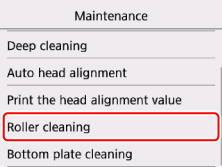
확인 화면이 나타납니다.
-
예(Yes)를 선택합니다.
-
뒷면 트레이(Rear tray) 또는 카세트(Cassette)를 선택하여 용지 공급 롤러를 청소합니다.
-
메시지에 따라 용지 공급기에서 모든 용지를 제거합니다.
카세트의 용지 공급 롤러를 청소하는 경우, 카세트에서 모든 용지를 제거한 다음 카세트를 다시 밀어 넣습니다.
-
OK를 선택합니다.
용지 없이 청소되는 동안 용지 공급 롤러가 회전합니다.
-
용지 공급 롤러의 회전이 중지되었는지 확인한 다음 메시지에 따라 A4 또는 Letter 크기의 보통 용지 세 장을 로드합니다.
-
조작판을 연 다음 용지 출력 트레이를 빼냅니다.
-
OK를 선택합니다.
프린터에서 청소가 시작됩니다. 용지가 배출되면 청소가 완료됩니다.
-
완료 메시지가 나타나면 OK를 선택합니다.
용지 공급 롤러를 청소한 후에도 문제가 해결되지 않으면 서비스 센터에 문의하십시오.

